Otmičar preglednika prečica (09.16.25)
ShortcutTab je štene koje se instalira na računala ljudi bez njihovog pristanka. Također je klasificiran kao otmičar preglednika. Općenito govoreći, otmičari preglednika unose neugodne promjene u postojeće postavke preglednika i obično se instaliraju bez pristanka korisnika.
Kada se ShortcutTab instalira, mijenja postojeće postavke preglednika, npr. Početnu stranicu i URL nove kartice. tako da se vaši upiti automatski preusmjeravaju na " s.advancedsearchlab.com. ". Odvest će vas na Yahoo ili Bing. Otmičar preglednika služi korisnicima sponzoriranim sadržajem od kojeg programeri financijski profitiraju. Ako poznajete različite vrste zlonamjernog softvera i što oni rade, možete reći da je ovaj otmičar preglednika vrsta adwarea po tome kako se ponaša.
Što je ShortcutTab Browser Hijacker?Otmičar preglednika ShortcutTab program je koji korisnicima obećava pristup višestrukim pretraživačima, što zapravo i ne čini. Ustvari, užasno ne uspijeva izvršiti takvu funkcionalnost. Radije izvodi zlonamjerne radnje, poput čitanja korisnikovih upita za pretraživanje.
Glavna svrha praćenja korisnikove povijesti pregledavanja je dobivanje njihovih podataka koje potom prodaje trećim tvrtkama.
Što Može li to učiniti ShortcutTab?Kada se vaše računalo zarazi programom ShortcutTab, rezultati koji se vraćaju kada upitate su Google Custom Search ili ponekad Yahoo i Bing. Programeri koji su stajali iza aplikacije dizajnirali su je na ovaj način da generira prihod od oglasa prikazanih u rezultatima.
Čim se otmičar preglednika doda u Google Chrome, Safari, Mozilla Firefox, MS Edge ili bilo koji drugi preglednik, izvršene su neke promjene.
PUP mijenja adresu nove kartice i početnu stranicu web preglednika. Međutim, ova promjena nije očita, jer je jedini vidljivi simptom infekcije nedostatak redovite trake za pretraživanje. Na primjer, preglednik i dalje prikazuje Google.com, ali traka za pretraživanje nedostaje. Iz tog razloga većina korisnika uopće ne shvaća da je web-preglednik otet.
Neki od najuočljivijih simptoma su:
- "ShortcutTab" ili drugi neželjeni dodatak -on se instaliraju na vaše računalo.
- Početna stranica i sve nove kartice vode do s.advancedsearchlab.com, a zatim do pouzdane tražilice.
- Oglasi se prikazuju na različite stranice koje posjećujete.
- Rezultati pretraživanja ispunjeni su sponzoriranim vezama i drugim oglasima.
- Funkcije preglednika znatno se usporavaju.
Otmičari preglednika, poput ovog, obično se isporučuju s nekim besplatnim softverskim programima koje korisnici preuzimaju s interneta. Još jedna img takve infekcije mogla bi biti službena mjesta poput Web trgovine, gdje bi se mogla nenamjerno instalirati. Jednom kada besplatni softver počne raditi, otmičar preglednika zarazi računalo i mijenja postavke vašeg preglednika.
Da biste zaštitili svoje računalo od takvih zlonamjernih infekcija prilikom preuzimanja softvera, trebali biste:
- Pročitajte "Uvjete korištenja" i "Ugovor o licenci".
- Također biste trebali odabrati opciju postavljanja "ručno" ili "Napredno" da biste se riješili dodataka, optimizatora sustava i preuzetih upravitelja.
- Također bi pomoglo biti dodatni oprez pri obavljanju rutinskih aktivnosti pregledavanja weba. Kad god je to moguće, savjetuje se da izbjegavate posjećivati sumnjive imidže trećih strana i oslanjajte se samo na službene web stranice aplikacija kao što je Microsoft Store.
- Prije nego što preuzmete softver, ne zaboravite provjeriti recenzije i postove na forumu kako biste dobili informacije o njemu.
- Omogućavanje programa za blokiranje oglasa drugi je učinkovit način za ublažavanje rizika. Ovi programi za blokiranje oglasa ne samo da vas štite od štetnih oglasa, već zaustavljaju lanac preusmjeravanja na ShortcutTab.
Kao što je prethodno spomenuto, ovaj otmičar preglednika analizira vaše obrasce pregledavanja , pristupiti vašim povjerljivim podacima. To je više nego dovoljno razloga da se riješite prečice. Ti bi se programi na prvi pogled mogli činiti vrlo korisnim dodacima, ali najbolje je ukloniti ShortcutTab iz web preglednika što je prije moguće.
Da biste se riješili zlonamjernog programa poput ShortcutTab, morate slijedite posebne upute za uklanjanje ShortcutTab da biste uklonili instalirana proširenja i programe. Uz to, također biste trebali izvršiti automatsko skeniranje za opsežnije čišćenje.
U nekim slučajevima ručno uklanjanje može postati teško. Kada se to dogodi, trebali biste upotrijebiti robusni alat za zaštitu od zlonamjernog softvera za cjelovito skeniranje sustava. Preporučuje se da pronađete alat koji će sveobuhvatno zaštititi vaše računalo od štenaca i drugih značajnih prijetnji poput ransomwarea. Također bi trebao poboljšati ukupnu izvedbu sustava koji je jednom bio zaražen.
Napokon, morate resetirati sve instalirane web preglednike ako vam se čini da ništa drugo ne pomaže.
Kako ukloniti otmičara preglednika ShortcutTab iz Google ChromeaDa biste u potpunosti uklonili ShortcutTab Browser Hijacker sa svog računala, morate poništiti sve promjene na Google Chromeu, deinstalirati sumnjiva proširenja, dodatke i dodatke koji su dodani bez vašeg dopuštenja.
Slijedite donje upute za uklanjanje otmičara preglednika ShortcutTab iz preglednika Google Chrome:
1. Izbrišite zlonamjerne dodatke. Pokrenite aplikaciju Google Chrome, a zatim kliknite ikonu izbornika u gornjem desnom kutu. Odaberite Više alata & gt; Proširenja. Potražite otet preglednik ShortcutTab i druga zlonamjerna proširenja. Označite ova proširenja koja želite deinstalirati, a zatim kliknite Ukloni da biste ih izbrisali. 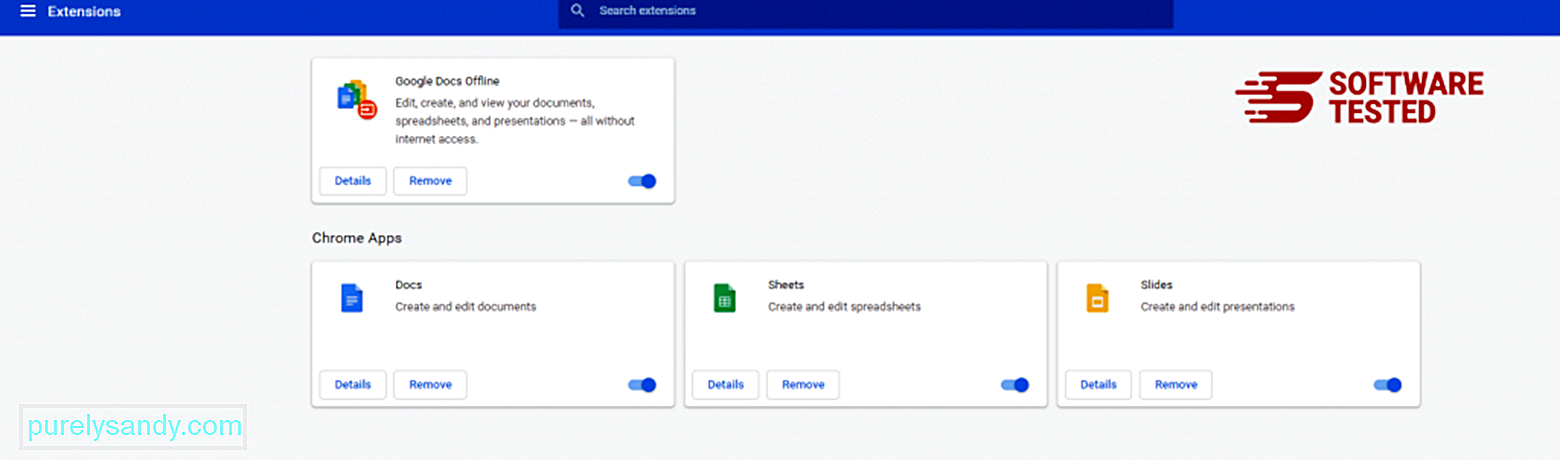
Kliknite ikonu izbornika Chrome i odaberite Postavke . Kliknite Pri pokretanju , a zatim označite Otvori određenu stranicu ili skup stranica . Možete postaviti novu stranicu ili postojeće stranice koristiti kao početnu. 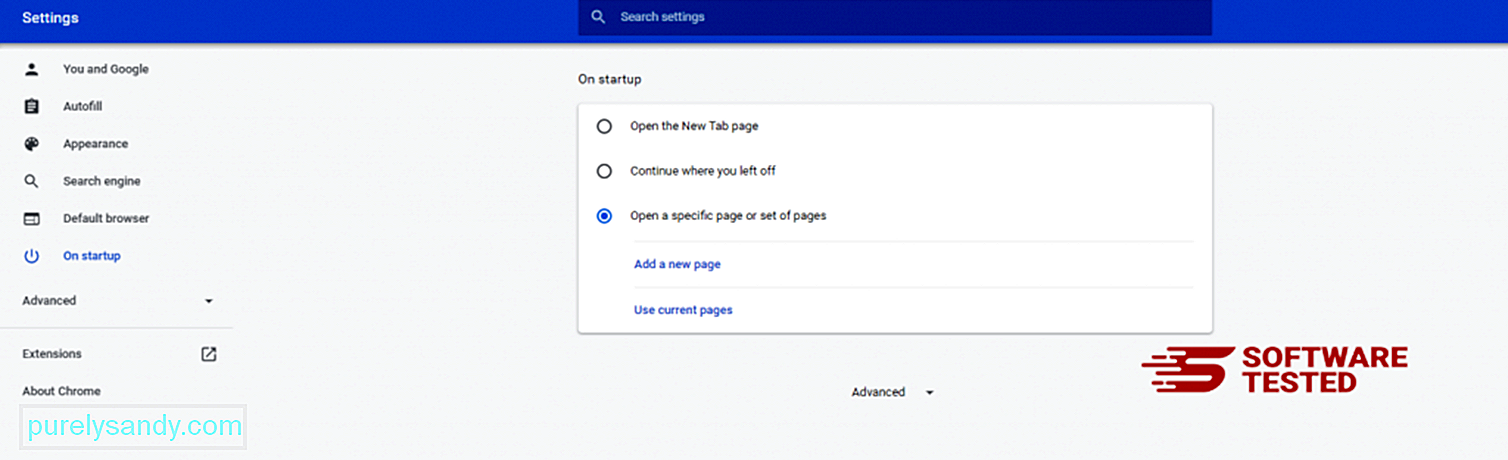
Vratite se na ikonu izbornika preglednika Google Chrome i odaberite Postavke & gt; Tražilica , a zatim kliknite Upravljanje tražilicama . Vidjet ćete popis zadanih tražilica dostupnih za Chrome. Izbrišite bilo koju tražilicu za koju mislite da je sumnjiva. Kliknite izbornik s tri točke pored tražilice i kliknite Ukloni s popisa. 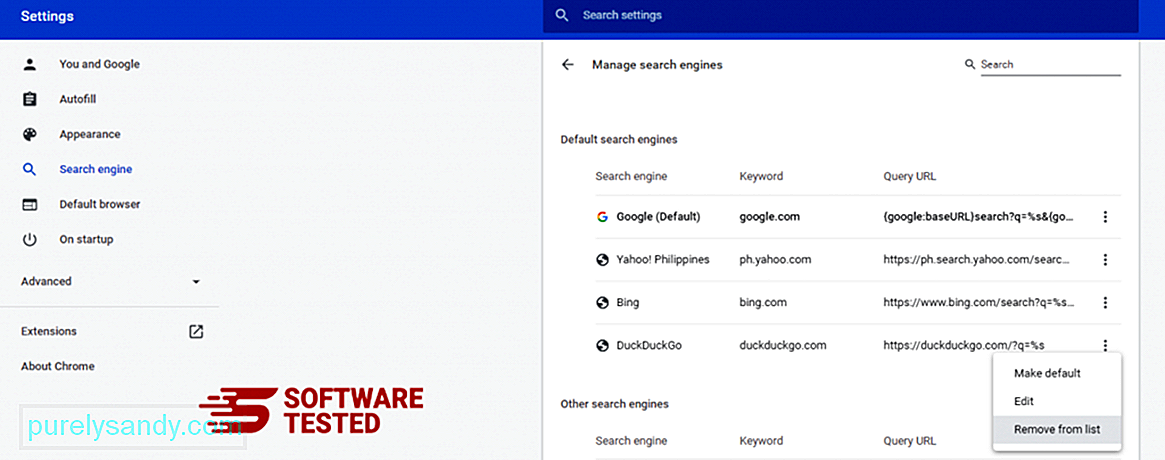
Kliknite ikonu izbornika koja se nalazi u gornjem desnom kutu preglednika i odaberite Postavke . Pomaknite se do dna stranice, a zatim kliknite Vrati postavke na izvorne zadane postavke pod Vrati na zadano i očisti. Kliknite gumb Poništi postavke da biste potvrdili radnju. 
Ovaj će korak resetirati vašu početnu stranicu, novu karticu, tražilice, prikvačene kartice i proširenja. Međutim, vaše oznake, povijest preglednika i spremljene lozinke bit će spremljene.
Kako izbrisati otmičara preglednika ShortcutTab iz Mozilla Firefox-aBaš kao i drugi preglednici, i malware pokušava promijeniti postavke Mozille Firefox. Morate poništiti ove promjene da biste uklonili sve tragove otmičara preglednika ShortcutTab. Slijedite korake u nastavku za potpuno uklanjanje otmičara preglednika ShortcutTab iz Firefoxa:
1. Deinstalirajte opasna ili nepoznata proširenja.Provjerite ima li u Firefoxu nepoznatih proširenja koja se ne sjećate da ste instalirali. Postoji velika šansa da je ova proširenja instalirao zlonamjerni softver. Da biste to učinili, pokrenite Mozilla Firefox, kliknite ikonu izbornika u gornjem desnom kutu, a zatim odaberite Dodaci & gt; Proširenja .
U prozoru Proširenja odaberite ShortcutTab Browser Hijacker i druge sumnjive dodatke. Kliknite izbornik s tri točke pored proširenja, a zatim odaberite Ukloni da biste izbrisali ta proširenja. 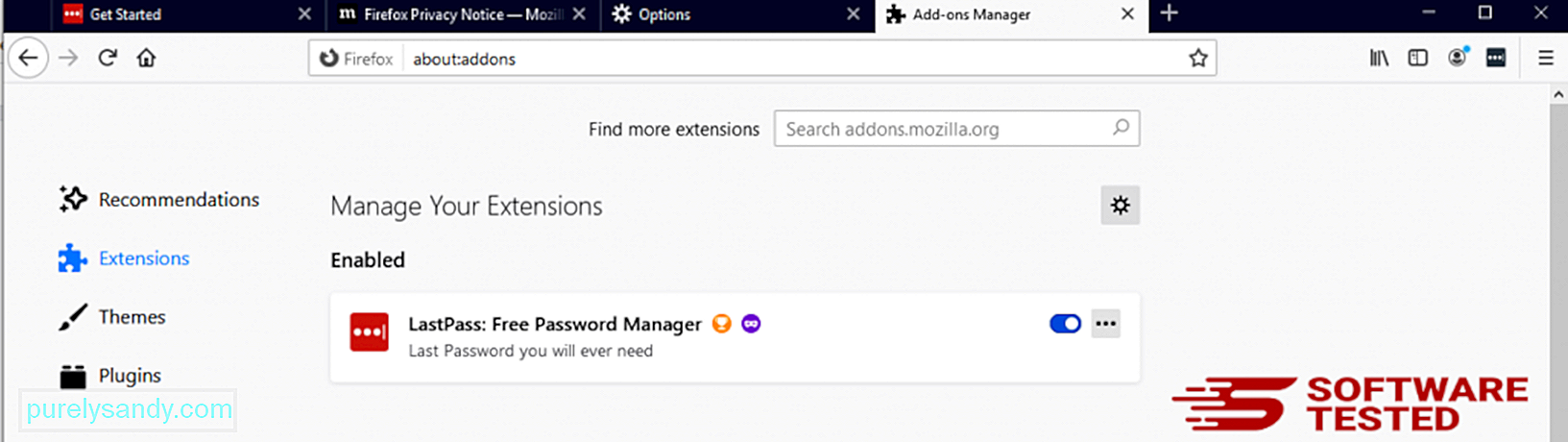
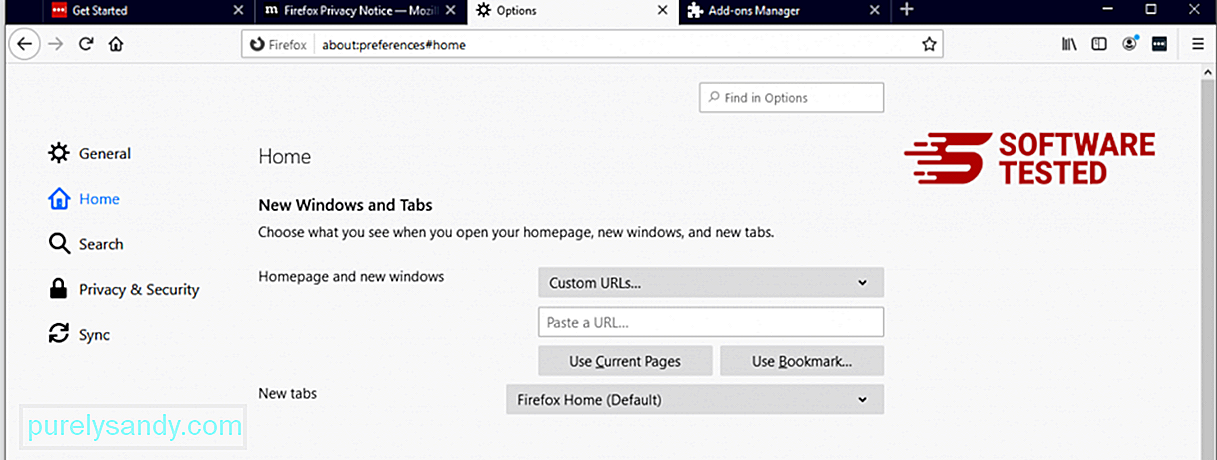
Kliknite izbornik Firefox u gornjem desnom kutu preglednika, a zatim odaberite Opcije & gt; Općenito. Izbrišite zlonamjernu početnu stranicu i unesite željeni URL. Ili možete kliknuti Vrati da biste prešli na zadanu početnu stranicu. Kliknite U redu da biste spremili nove postavke.
3. Resetirajte Mozilla Firefox. Idite na izbornik Firefox, a zatim kliknite na upitnik (Pomoć). Odaberite Informacije o rješavanju problema. Pritisnite gumb Osvježi Firefox kako biste pregledniku dali novi početak. 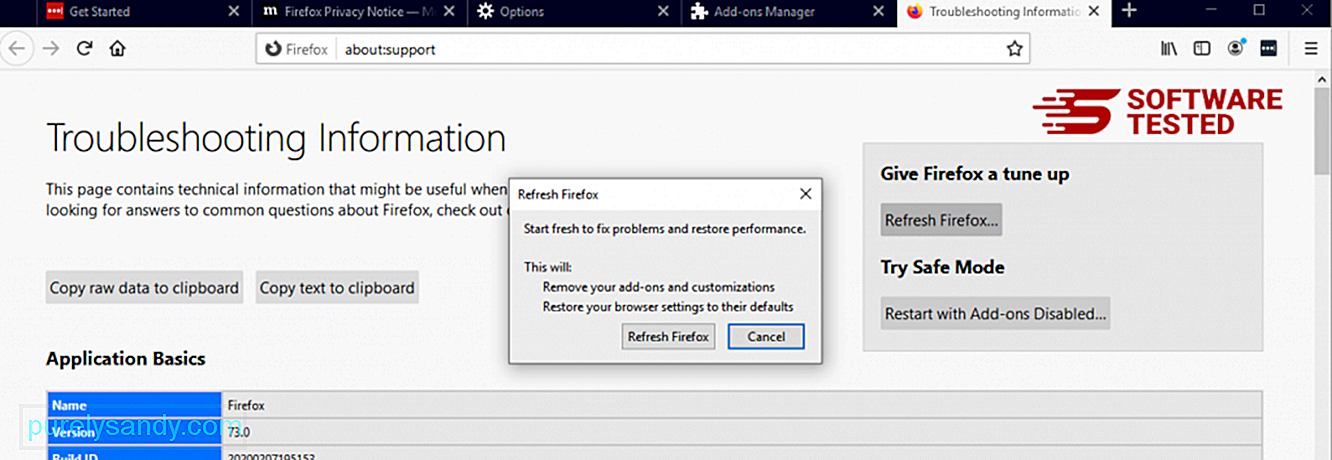
Nakon što izvršite gornje korake, ShortcutTab Browser Hijacker u potpunosti će se ukloniti iz vašeg preglednika Mozilla Firefox.
Kako se riješiti otmičara preglednika ShortcutTab iz Internet ExploreraDa biste osigurali da je zlonamjerni softver koji je hakirao vaš preglednik potpuno nestao i da su sve neovlaštene promjene stornirane u Internet Exploreru, slijedite korake navedene u nastavku:
1. Riješite se opasnih dodataka. Kada zlonamjerni softver otme vaš preglednik, jedan od očitih znakova je kada vidite dodatke ili alatne trake koji se iznenada pojavljuju u programu Internet Explorer bez vašeg znanja. Da biste deinstalirali ove dodatke, pokrenite Internet Explorer , kliknite ikonu zupčanika u gornjem desnom kutu preglednika da biste otvorili izbornik, a zatim odaberite Upravljanje dodacima. 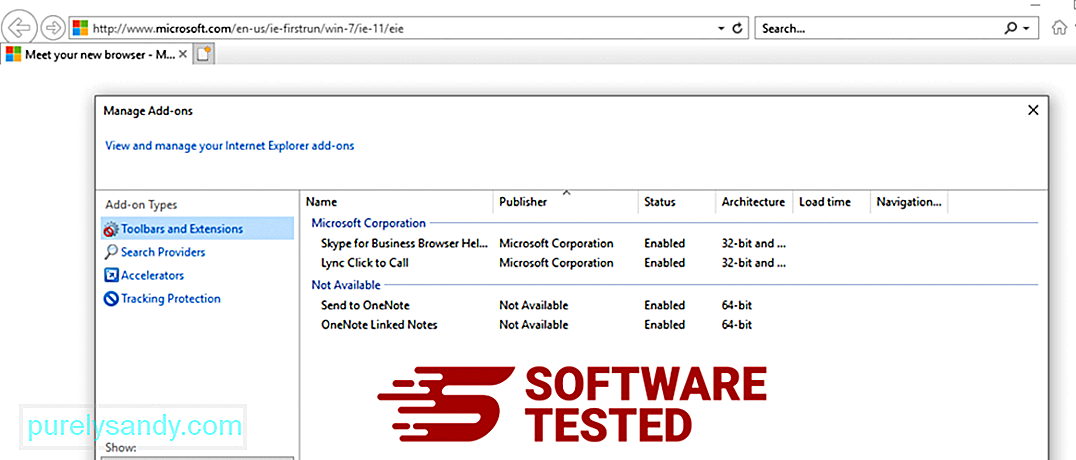
Kad vidite prozor Upravljanje dodacima, potražite (naziv zlonamjernog softvera) i druge sumnjive dodatke / dodatke. Te dodatke / dodatke možete onemogućiti klikom na Onemogući . 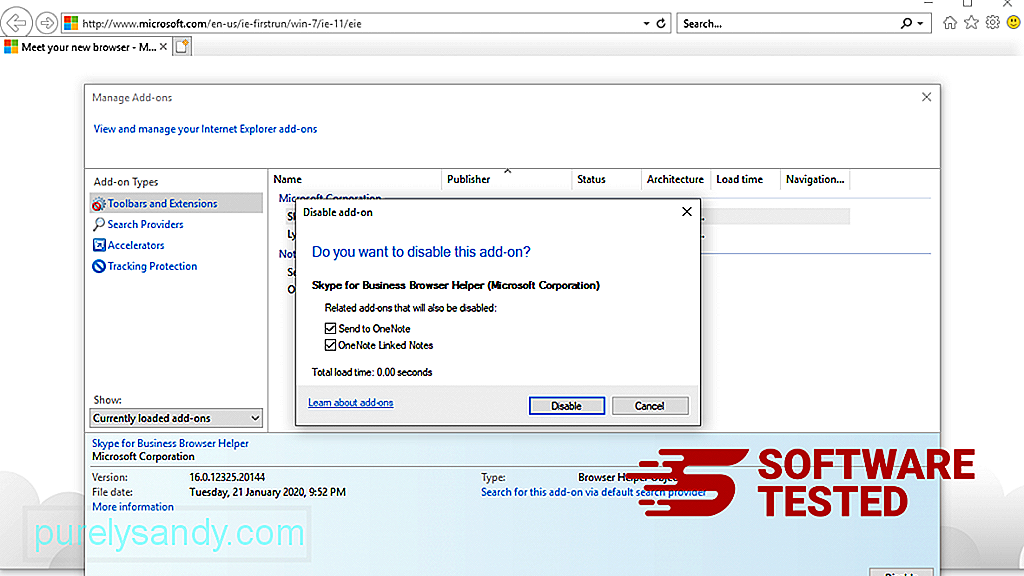
Ako odjednom imate drugu početnu stranicu ili je promijenjena vaša zadana tražilica, možete je vratiti putem postavki Internet Explorera. Da biste to učinili, kliknite ikonu zupčanika u gornjem desnom kutu preglednika, a zatim odaberite Internetske mogućnosti . 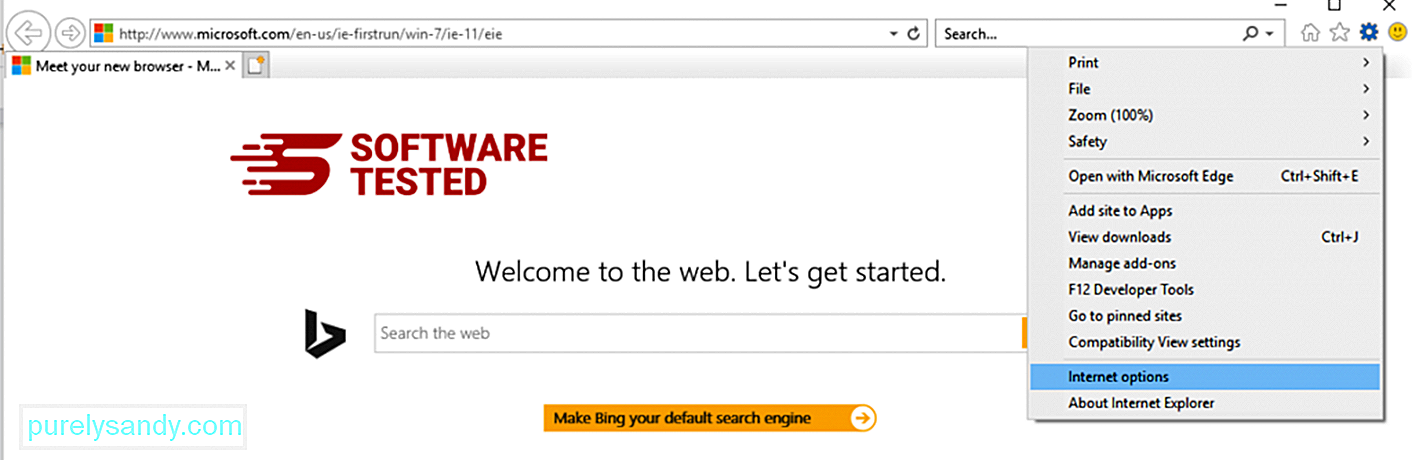
Na kartici Općenito izbrišite URL početne stranice i unesite željenu početnu stranicu. Kliknite Primijeni da biste spremili nove postavke. 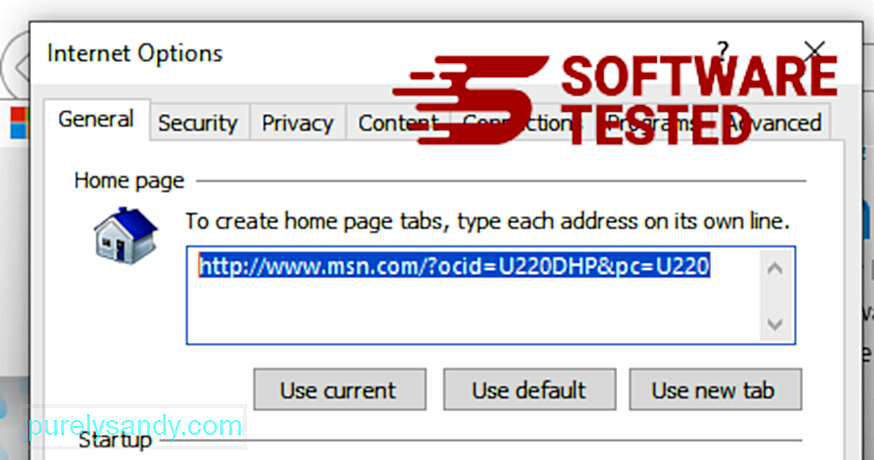
Na izborniku Internet Explorer (ikona zupčanika na vrhu) odaberite Internetske mogućnosti . Kliknite karticu Napredno , a zatim odaberite Poništi . 
U prozoru za poništavanje označite Izbriši osobne postavke i još jednom kliknite gumb Poništi da biste potvrdili radnju.
Kako Deinstalirajte ShortcutTab Browser Hijacker na Microsoft EdgeuAko sumnjate da je vaše računalo zaraženo zlonamjernim softverom i mislite da je to utjecalo na vaš preglednik Microsoft Edge, najbolje je resetirati preglednik.
Dva su načina resetiranja postavki Microsoft Edgea kako biste u potpunosti uklonili sve tragove zlonamjernog softvera na računalu. Dodatne informacije potražite u uputama u nastavku.
1. način: Resetiranje putem postavki Edge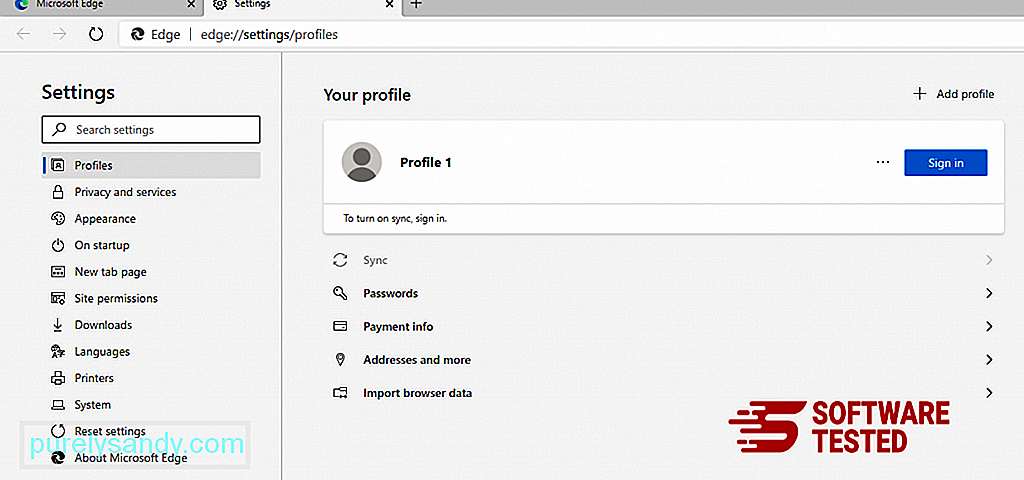
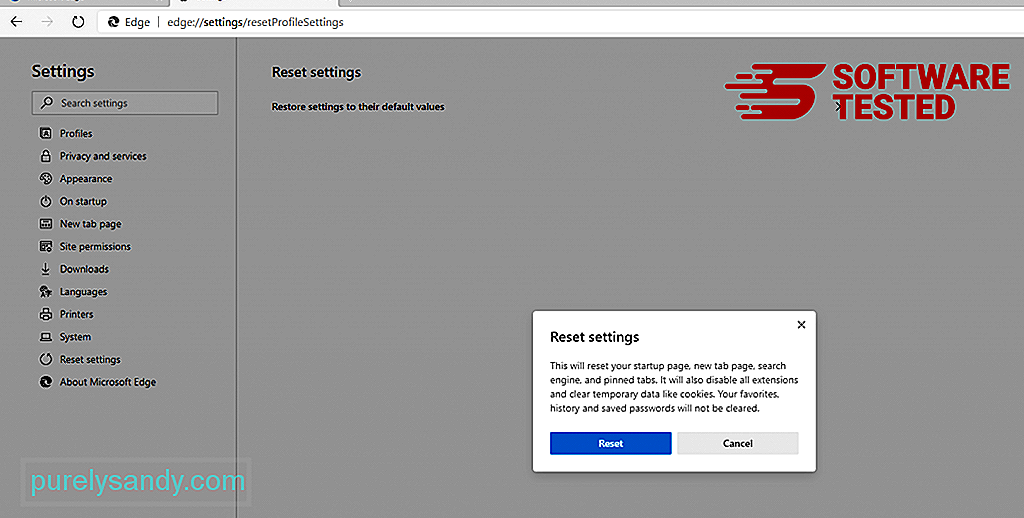
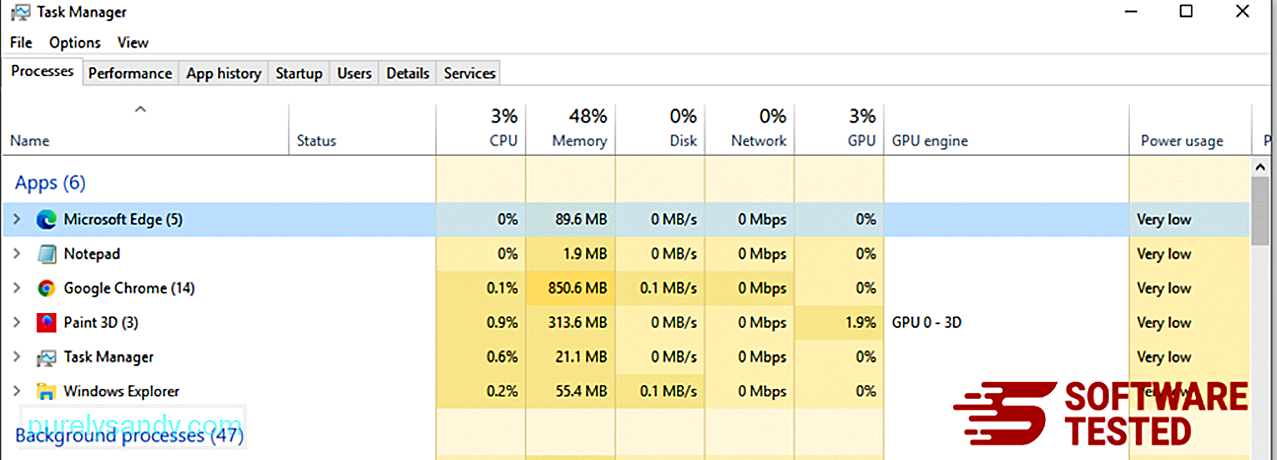
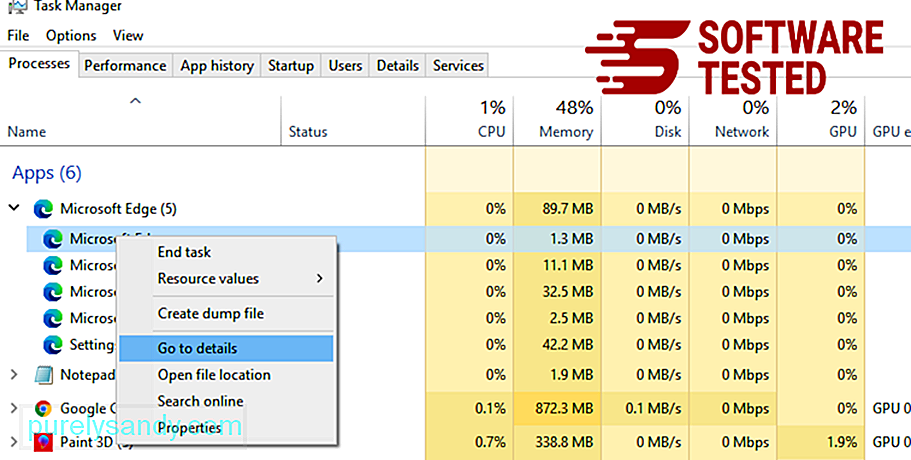
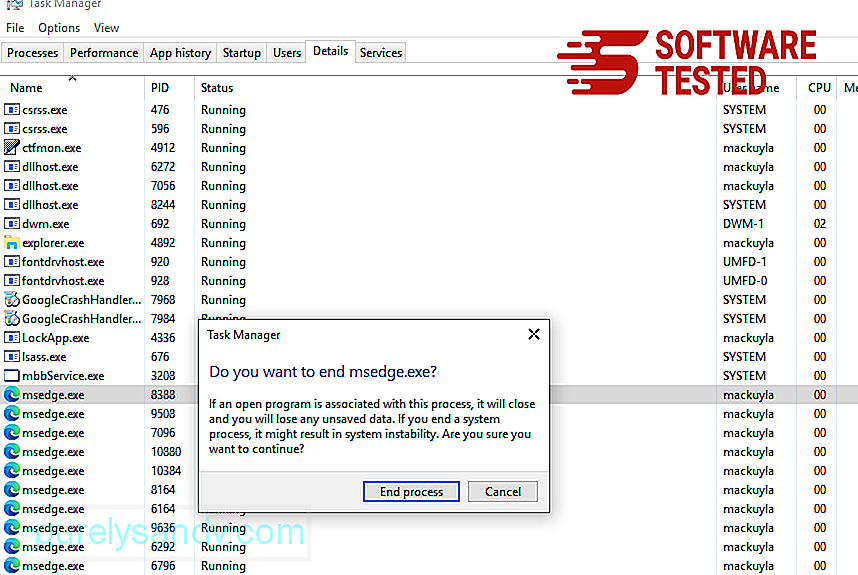
Drugi način za poništavanje Microsoft Edgea koristi se naredbama. Ovo je napredna metoda koja je izuzetno korisna ako se vaša aplikacija Microsoft Edge stalno ruši ili se uopće ne otvori. Svakako napravite sigurnosnu kopiju svojih važnih podataka prije nego što upotrijebite ovu metodu.
Evo koraka za to:
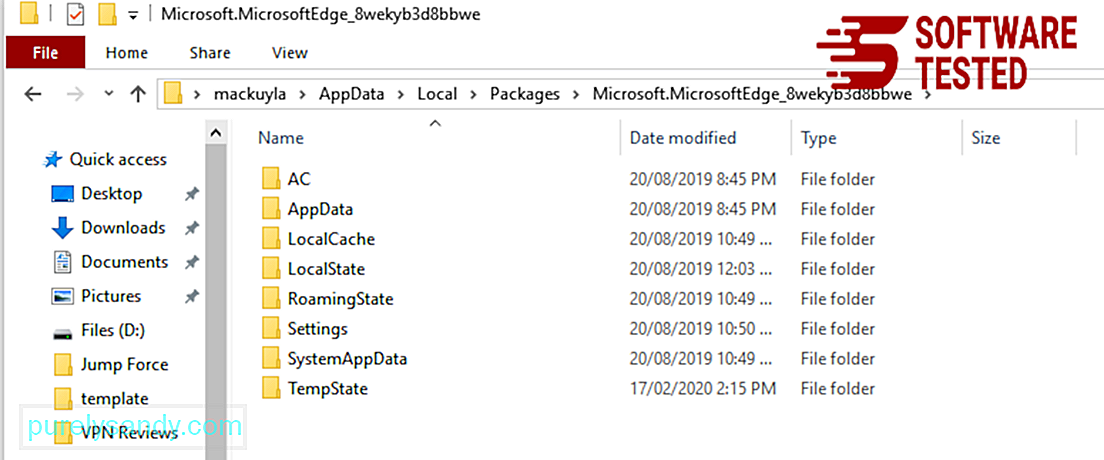
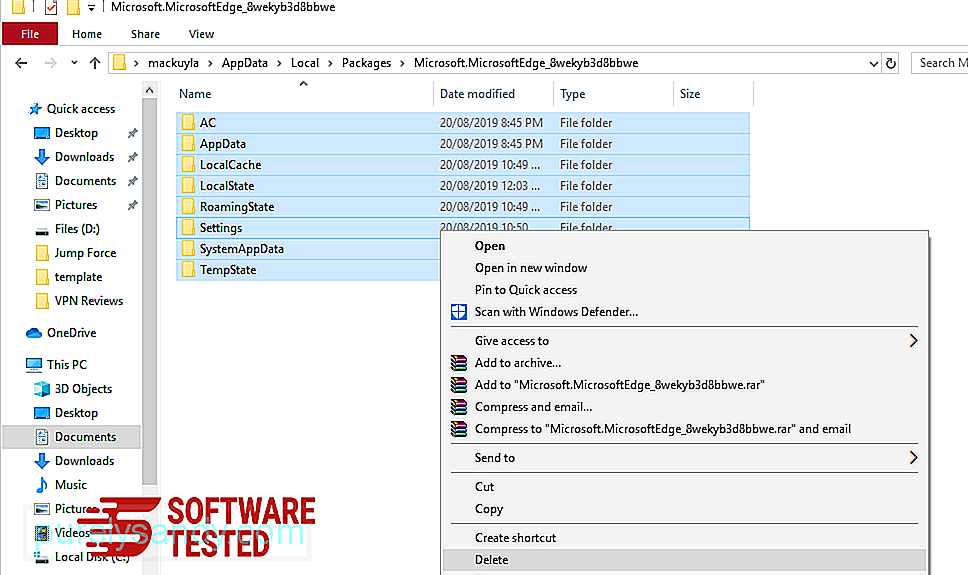

Get-AppXPackage -AllUsers -Name Microsoft.MicrosoftEdge | Foreach {Add-AppxPackage -DisableDevelopmentMode -Register $ ($ _. InstallLocation) \ AppXManifest.xml -Verbose} 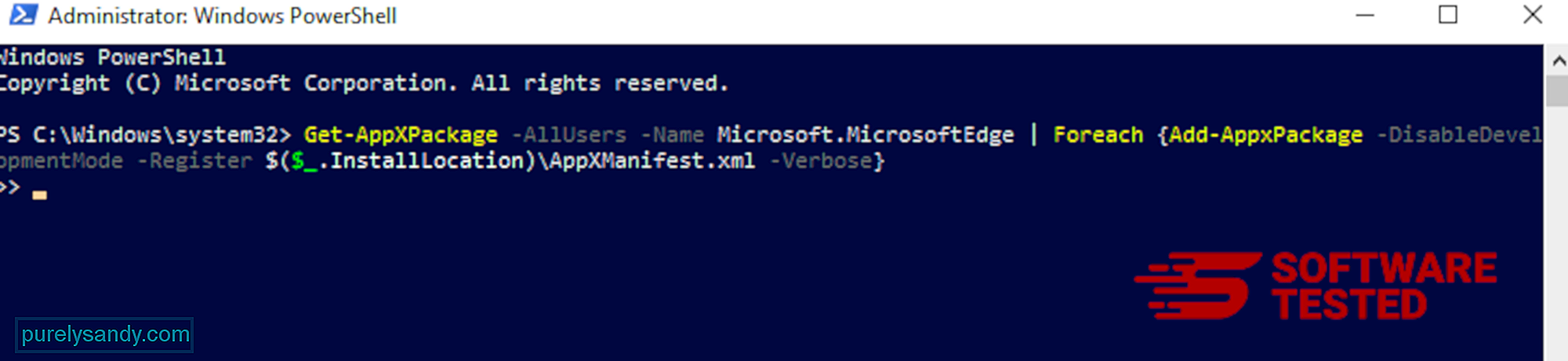
Preglednik računala jedno je od glavnih ciljeva zlonamjernog softvera - promjena postavki, dodavanje novih proširenja i promjena zadane tražilice. Dakle, ako sumnjate da je vaš Safari zaražen programom ShortcutTab Browser Hijacker, ovo su koraci koje možete poduzeti:
1. Izbrišite sumnjiva proširenja Pokrenite web preglednik Safari i na vrhu izbornika kliknite Safari . Na padajućem izborniku kliknite Postavke . 
Kliknite karticu Proširenja na vrhu, a zatim na lijevom izborniku pogledajte popis trenutno instaliranih proširenja. Potražite ShortcutTab Browser Hijacker ili druga proširenja za koja se ne sjećate da su ih instalirali. Kliknite gumb Deinstaliraj da biste uklonili proširenje. Učinite to za sva sumnjiva zlonamjerna proširenja.
2. Vratite promjene na početnu stranicuOtvorite Safari, a zatim kliknite Safari & gt; Postavke. Kliknite Općenito . Pogledajte polje Početna stranica i provjerite je li to uređeno. Ako je vašu početnu stranicu promijenio ShortcutTab Browser Hijacker, izbrišite URL i unesite početnu stranicu koju želite koristiti. Obavezno navedite http: // prije adrese web stranice.
3. Resetiranje Safarija 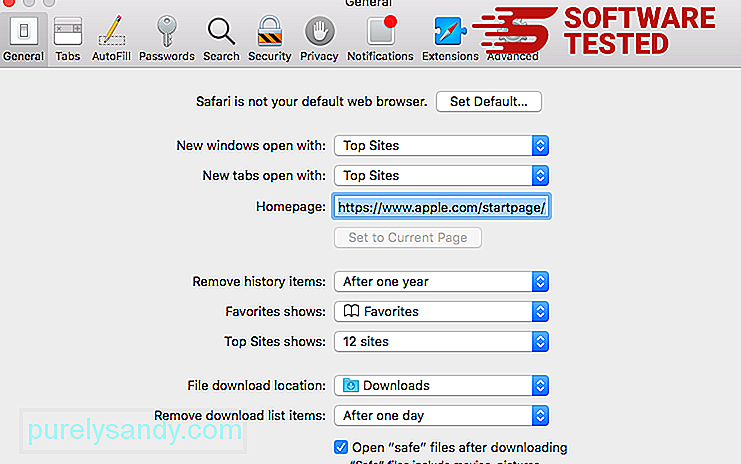
Otvorite aplikaciju Safari i na izborniku u gornjem lijevom kutu zaslona kliknite Safari . Kliknite Poništi Safari. Otvorit će se dijaloški prozor u kojem možete odabrati koje elemente želite resetirati. Zatim kliknite gumb Poništi da biste dovršili radnju.
ZaključakVećina ljudi nenamjerno instalira ShortcutTab. U većini slučajeva obmanom se natjeraju da instaliraju sponzorirane aplikacije bez njihovog znanja. Srećom, moderni web preglednici kao što su Google Chrome i Mozilla Firefox upozoravaju korisnike na ove prijetnje kako bi mogli izbjeći posljedice otmice preglednika.
Youtube video: Otmičar preglednika prečica
09, 2025

